 Как удалить Internet Explorer в Windows 10 Навсегда
Как удалить Internet Explorer в Windows 10 Навсегда
Internet Explorer — это поисковая система и известные веб-браузеры. В основном, как вы знаете, большинство людей используют Internet Explorer. Разработчики Internet Explorer — корпорация Microsoft, язык программирования — C++. Более того, Internet Explorer был запущен 16 августа 1995 года. Первоначальным автором является Томас Рирдон. Этот Internet Explorer 11 является одиннадцатой и последней версией веб-браузеров Internet Explorer от корпорации Microsoft. Когда вы на своем компьютере и используете Windows, поэтому с Windows вы будете использовать Internet Explorer. Internet Explorer медленно загружает страницу после выпуска Google Chrome и очень быстро загружает страницу. Итак, когда у вас есть Internet Explorer, вы столкнетесь с проблемами при использовании Internet Explorer. И многие почему-то удалили Internet Explorer. Из этого руководства вы узнаете, как навсегда удалить Internet Explorer в Windows 10.
Содержание
- Способ 1: как отключить Internet Explorer в Windows 10 с помощью панели управления
- Метод 2: как навсегда удалить Internet Explorer из Windows 10 с помощью настройки
- Итог
Способ 1. Как отключить Internet Explorer в Windows 10 с помощью панели управления< /span>
Шаг 1. Сначала откройте Панель управления.
Шаг 2. Однако нажмите Программы и компоненты.
 Нажмите «Программы и компоненты»
Нажмите «Программы и компоненты»
Шаг 3. Кроме того, нажмите Включить Windows Включение и отключение функций в левом верхнем углу.
 Нажмите на кнопку Turn Компоненты Windows включены или выключены
Нажмите на кнопку Turn Компоненты Windows включены или выключены
Шаг 4. Далее в списке нужно найти Internet Explorer 11 , затем снять флажок, после чего нажать ОК.
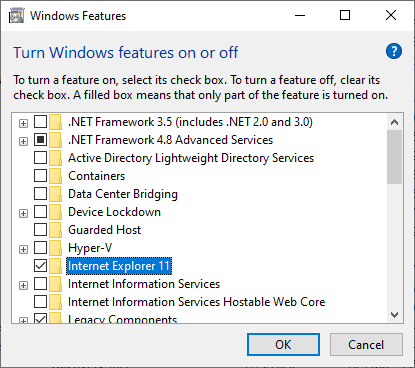 Снимите флажок
Снимите флажок
Шаг 5. Нажмите ОК.
 Нажмите «ОК».
Нажмите «ОК».
После выполнения вышеуказанных шагов Internet Explorer 11 будет удален с вашего компьютера. В меню «Пуск» при поиске Internet Explorer будет выделен Microsoft Edge, а в главном меню будет доступна опция «Открыть с помощью Internet Explorer», но она не будет работать.
Способ 2. Как навсегда удалить Internet Explorer из Windows 10 с помощью настроек< /span>
Шаг 1. Прежде всего, вам нужно открыть Настройки.
Шаг 2. Кроме того, нажмите Приложения.
 Нажмите «Приложения»
Нажмите «Приложения»
Шаг 3. Однако нажмите Дополнительные функции в разделе Приложения и усилители. ; Возможности.
 Нажмите Дополнительные функции в разделе Приложения и приложения. Функции. <р>Шаг 4. Далее вам нужно найти Internet Explorer 11 , нажать на него и нажать Удалить.
Нажмите Дополнительные функции в разделе Приложения и приложения. Функции. <р>Шаг 4. Далее вам нужно найти Internet Explorer 11 , нажать на него и нажать Удалить.
 Нажмите «Удалить».
Нажмите «Удалить».
Выполнив следующие действия, вы успешно удалите Internet Explorer 11.
Связанное руководство:
Как изменить Отображаемое имя в Gmail
Как навсегда отключить Cortana в Windows 10
Итог
Все было о том, как удалить Internet Explorer в Windows 10 навсегда. Эта статья поможет вам удалить Internet Explorer 11 без каких-либо проблем. Я надеюсь, что после прочтения этой статьи вы узнаете что-то об Internet Explorer. Итак, если вы столкнулись с проблемой, оставьте комментарий в разделе комментариев ниже.
LinkedIn Tumblr Pinterest Reddit ВКонтакте Поделиться по электронной почте Печать


